Как создать ворд-арт в Powerpoint
Слова на начальном слайде презентации или слова, которые нужно выделить в презентации Powerpoint, можно выделить с помощью художественного текста. Если вы не знаете, как создавать ворд-арт в Powerpoint, предложите вам подписаться на статью ниже.

Вот как создать ворд-арт в PowerPoint, пригласить вас учиться и выступать в автономном режиме.
Шаг 1. На слайде, на котором вы хотите создать художественные слова, выберите «Вставить» -> «WordArt» -> выберите стиль художественного шрифта, который вы хотите создать.
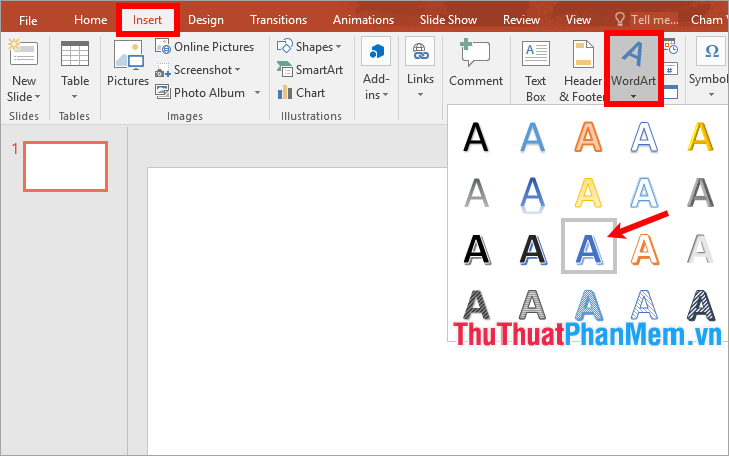
Шаг 2: Появится рамка текстового поля шрифта, введите слова, которые вы хотите написать.
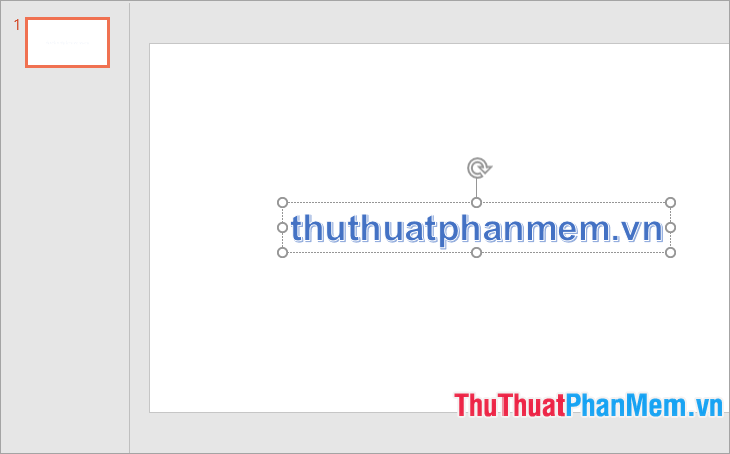
Шаг 3. Отредактируйте текстовое изображение
Выберите текстовое поле, в котором вы только что написали художественное слово, или вы также можете выбрать текстовое поле (текстовое поле, добавленное путем выбора Вставить -> Текстовое поле), содержащее слово, которое вы хотите написать художественное слово, затем выберите другой стиль художественного шрифта в стилях WordArt.
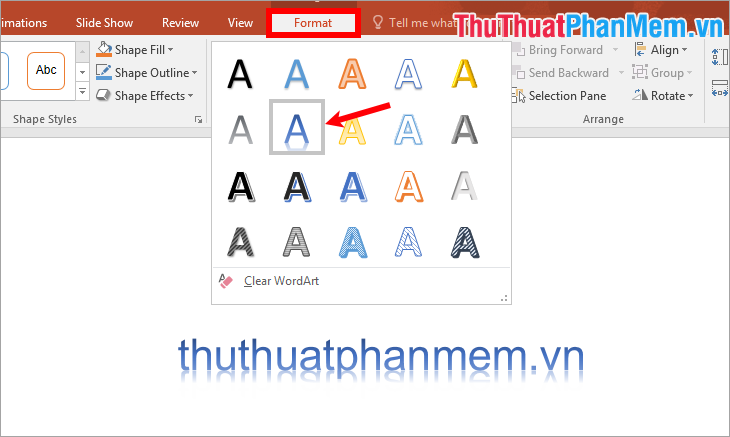
Чтобы раскрасить художественный текст, выберите «Формат» -> «Заливка текста» -> выберите нужный цвет шрифта.
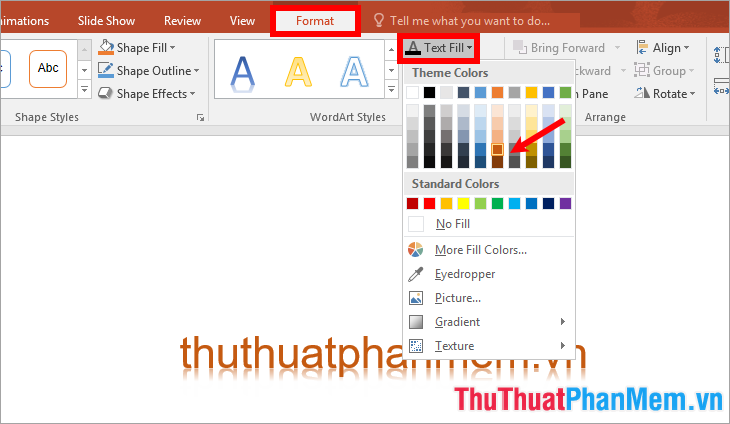
Если вы хотите добавить цвета, вы выбираете «Другие цвета заливки», если вы хотите получить цвета из другого цвета на слайде, вы выбираете «Пипетка».

Заполните границы, вы также выберите текст и выберите «Формат» -> «Контур текста» -> выберите цвет границы для текста.
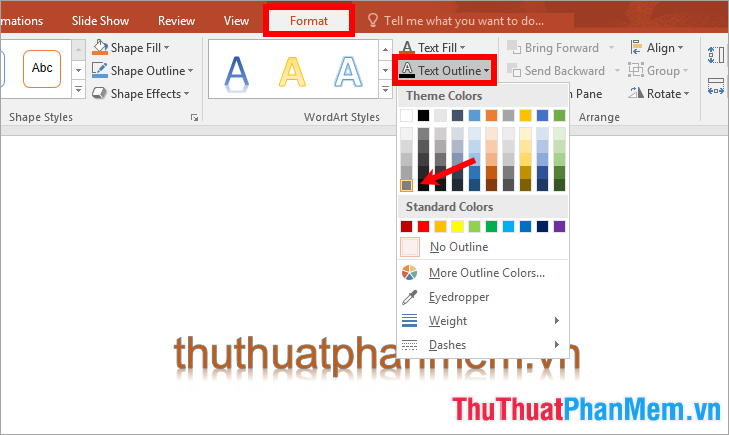
Отредактируйте эффекты для Word Art, выбрав «Формат» -> «Текстовые эффекты» -> «Выбор типа эффекта» -> «Выбор эффектов». Есть много типов эффектов на выбор:
- Тень: эффект тени текста.
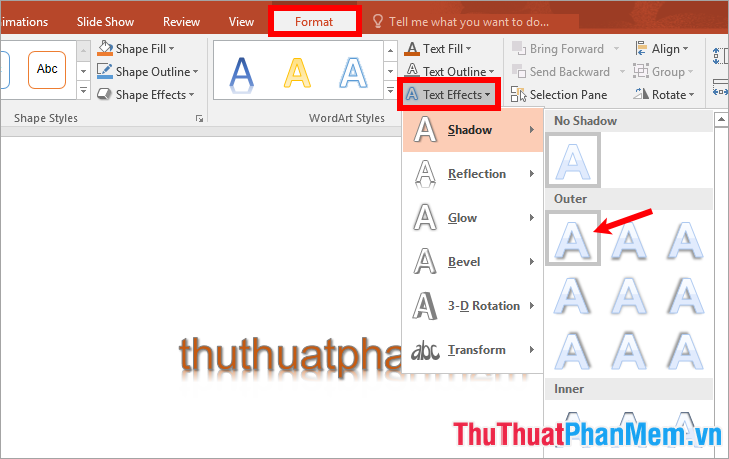
- Отражение: эффект отражения.
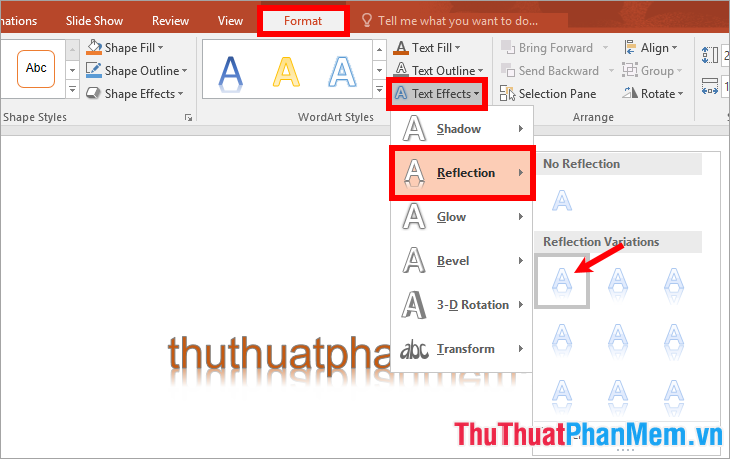
- Свечение: световой эффект.

- 3-D Rotation: вращайте трехмерные буквы.
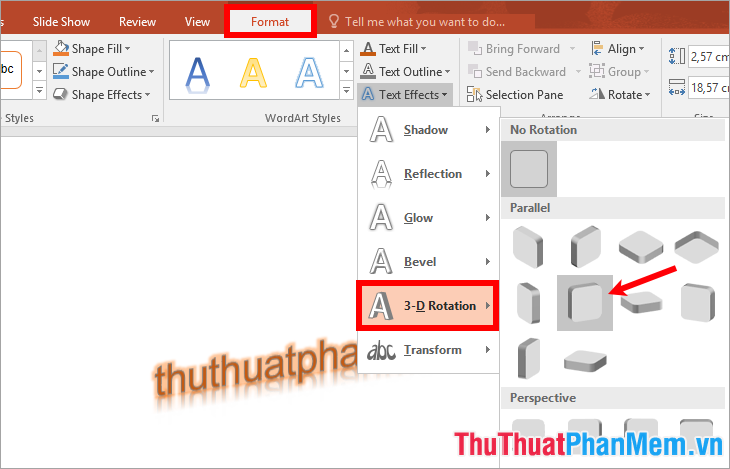
- Преобразовать: изменить стиль шрифта.
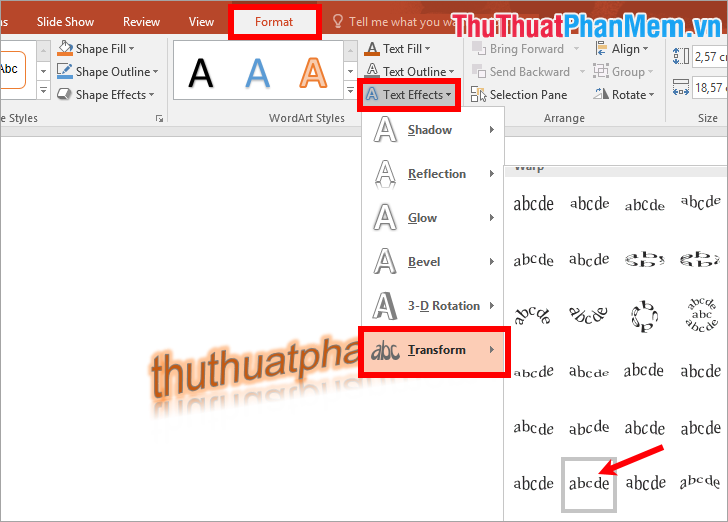
В дополнение к редактированию вышеуказанного рисунка вы также можете редактировать размер шрифта, шрифт, стиль шрифта в разделе «Шрифт» на вкладке «Главная».
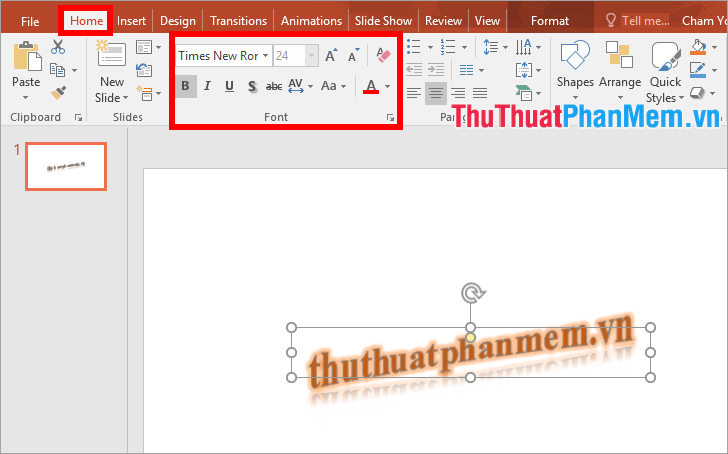
Чтобы переместить текст, наведенный на текстовый фрейм, появится значок четырехмерной стрелки, которую вы удерживаете, и переместите художественное слово в нужное положение.

Итак, вы создали слово «искусство» в Powerpoint.
Выше TipsMake.vn поделился с вами тем, как создавать ворд-арт в Powerpoint. Надеюсь, после прочтения этой статьи вы сможете легко создать наиболее впечатляющее художественное слово для вашего PowerPoint, сделав его более живым и привлекательным. Удачи!






